A Windows 11/10 frissítésének kényszerítése
Amikor a Microsoft kiadja a Windows 11/10 szolgáltatásfrissítéseket, azt szakaszosan teszi meg. Ez azt jelenti, hogy nem mindenki számára elérhetőek azonnal. Bár lehetséges kényszeríteni a Windows 10 frissítését , néhány dolgot meg kell értenie. A bevezetés számos kritériumtól függ, attól függően, hogy hány eszközt teszteltek sikeresen, az illesztőprogram-kompatibilitást az OEM -től és a hardverkövetelménytől függően.
Két lehetőség van. Olyan, amelyre számítógépe alkalmas, és csak egy-két napos vagy esetleg néhány órás késés van. Másodszor, van egy probléma. Mivel azonban úgy döntött, hogy most frissít, nézzük meg, hogyan kényszerítheti ki a frissítést.
A Windows 11/10 frissítésének kényszerítése
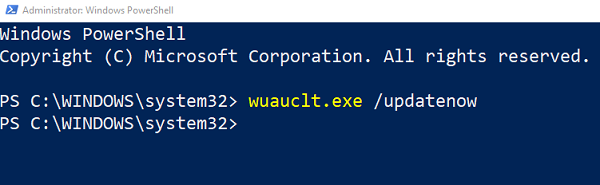
Mielőtt ezt megtenné, feltétlenül hozzon létre egy rendszer-visszaállítási pontot . Ha probléma adódik, bármikor visszaállíthatja a korábbi verziót .
Ezután törölje a Szoftverterjesztési mappát(Software distribution folder) , amely a C:WindowsSoftwareDistributionDownload címen érhető el. A legjobb, ha átnevezed valami másra.
Most nyissa meg a Parancssort rendszergazdai(Command Prompt with administrator) jogosultságokkal. A wuauclt.exe fájlt(wuauclt.exe) fogjuk használni . Ez a Windows Update Auto Update Client , és lehetővé teszi a Windows Update Agent működésének szabályozását .
Írja be a következő parancsot, és nyomja meg az Enter billentyűt(Enter) :
wuauclt.exe /updatenow
Ez a parancs arra kényszeríti a Windows Update -et, hogy ellenőrizze a frissítéseket, és megkezdje a letöltést.
Most, amikor belép a Settings > Update és Security > Windows Update menüpontba, látnia kell, hogy a Windows Update automatikusan elindította az új frissítések keresését. Ez segít átjutni a várólistán, és a letöltésnek bármikor el kell indulnia.
Ez azt jelenti, hogy itt van egy kis kockázat. Megvan az oka annak, hogy a Microsoft nem engedi, hogy mindenki igény szerint letöltse a Windows 10 frissítést. Néha a frissítés csak olyan számítógépeken érhető el, amelyeken nem jelentettek semmilyen problémát. Néha speciális illesztőprogram-problémák lépnek fel.
Ha követi ezt a módszert, vagy folyamatosan megnyomja manuálisan a letöltés gombot , akár bétafrissítéseket is telepíthet számítógépére. Tehát legyen óvatos, ha kényszeríteni kívánja a Windows 11/10 frissítését .
Related posts
A szolgáltatásfrissítések biztonsági intézkedéseinek letiltása a Windows 10 rendszeren
Mi az engedélyezési csomag a Windows 10 rendszerben?
Javítsa ki a 0x80070422 számú Windows Update hibát Windows 10 rendszeren
Javítsa ki a Windows Update 0x8e5e03fa hibáját Windows 10 rendszeren
Problémáink vannak az újraindítással a 0x8024a11a 0x8024a112 telepítés befejezéséhez
Mi az a Windows Update Medic Service (WaaSMedicSVC.exe)?
Szervezete kikapcsolta az automatikus frissítéseket a Windows 11/10 rendszerben
A Windows 10 frissítés kezelése vagy leállítása a WAU Manager segítségével
Javítsa ki a 0x80070541 számú Windows Update hibát Windows 10 rendszeren
A Windows 10 Update Service Cadence magyarázata
A Windows Update Client nem tudta észlelni a 0x8024001f számú hibát
Nem tudtunk csatlakozni a frissítési szolgáltatáshoz a Windows 11/10 rendszerben
Javítsa ki a Windows 10 0x800703F1 frissítési hibáját
Töltse le a Windows frissítéseket és alkalmazásokat más Windows 11/10 rendszerű számítógépekről
Telepítheti a Windows frissítéseket csökkentett módban a Windows 11/10 rendszerben?
Javítsa ki a 0x80072efe hibát a Windows 10 Update Assistantben
Javítsa ki a Windows Update 0x80070659 számú hibáját
Windows Update 0x800F081F hiba a Windows 11/10 rendszerben
A 0xc1900201 számú Windows frissítési hiba javítása
Távolítsa el a Windows frissítéseket az Eltávolítás opció nélkül a Windows 10 rendszerben
